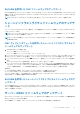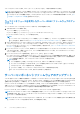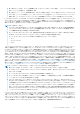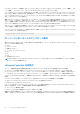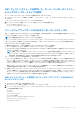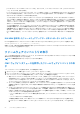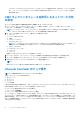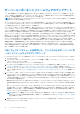Users Guide
Table Of Contents
- Dell EMC PowerEdge VRTX向けDell Chassis Management Controllerバージョン3.0 ユーザーズ ガイド
- 目次
- 概要
- CMC のインストールと設定
- 作業を開始する前に
- CMC ハードウェアの取り付け
- 管理ステーションへのリモートアクセスソフトウェアのインストール
- ウェブブラウザの設定
- CMC への初期アクセスのセットアップ
- CMC にアクセスするためのインタフェースおよびプロトコル
- CMC ファームウェアのダウンロードとアップデート
- シャーシの物理的な場所とシャーシ名の設定
- CMC の日付と時刻の設定
- シャーシ上のコンポーネントを識別するための LED の設定
- CMC プロパティの設定
- CMC ウェブインタフェースを使用した iDRAC 起動方法の設定
- RACADM を使用した iDRAC 起動方法の設定
- CMC ウェブインタフェースを使用したログインロックアウトポリシー属性の設定
- RACADM を使用したログインロックアウトポリシー属性の設定
- 冗長 CMC 環境について
- 前面パネルの設定
- CMC へのログイン
- ファームウェアのアップデート
- CMC ファームウェアのダウンロード
- 現在インストールされているファームウェアのバージョンの表示
- CMC ファームウェアのアップデート
- シャーシインフラストラクチャファームウェアのアップデート
- サーバー iDRAC ファームウェアのアップデート
- サーバーコンポーネントファームウェアのアップデート
- ファームウェアインベントリの表示
- CMC ウェブインタフェースを使用したシャーシインベントリレポートの保存
- CMC ウェブインタフェースを使用したネットワーク共有の設定
- Lifecycle Controller のジョブ操作
- サーバーコンポーネントファームウェアのロールバック
- サーバーコンポーネントファームウェアのアップデート
- スケジュールされたサーバーコンポーネントファームウェアジョブの削除
- CMC Webインターフェイスを使用したストレージ コンポーネントのアップデート
- CMC を使用した iDRAC ファームウェアのリカバリ
- シャーシ情報の表示とシャーシとコンポーネントの正常性状態の監視
- CMC の設定
- サーバーの設定
- スロット名の設定
- iDRAC ネットワークの設定
- iDRAC 仮想 LAN タグの設定
- 最初の起動デバイスの設定
- サーバー FlexAddress の設定
- リモートファイル共有の設定
- サーバー設定複製を使用したプロファイル設定の実行
- サーバープロファイルページへのアクセス
- プロファイルの追加または保存
- プロファイルの適用
- プロファイルのインポート
- プロファイルのエクスポート
- プロファイルの編集
- プロファイルの削除
- プロファイル設定の表示
- 保存プロファイル設定の表示
- プロファイルログの表示
- 完了状態とトラブルシューティング
- プロファイルの Quick Deploy
- サーバープロファイルのスロットへの割り当て
- 起動 ID プロファイル
- 起動 ID プロファイルの保存
- 起動 ID プロファイルの適用
- 起動 ID プロファイルのクリア
- 保存起動 ID プロファイルの表示
- 起動 ID プロファイルのインポート
- 起動 ID プロファイルのエクスポート
- 起動 ID プロファイルの削除
- 仮想 MAC アドレスプールの管理
- MAC プールの作成
- MAC アドレスの追加
- MAC アドレスの削除
- MAC アドレスの非アクティブ化
- シングルサインオンを使った iDRAC の起動
- リモートコンソールの起動
- アラートを送信するための CMC の設定
- ユーザーアカウントと権限の設定
- ユーザーのタイプ
- ルートユーザー管理者アカウント設定の変更
- ローカルユーザーの設定
- Active Directory ユーザーの設定
- サポートされている Active Directory の認証機構
- 標準スキーマ Active Directory の概要
- 標準スキーマ Active Directory の設定
- 拡張スキーマ Active Directory 概要
- 拡張スキーマ Active Directory の設定
- 汎用 LDAP ユーザーの設定
- シングルサインオンまたはスマートカードログイン用 CMC の設定
- CMC にコマンドラインコンソールの使用を設定する方法
- FlexAdress および FlexAddress Plus の使用
- ファブリックの管理
- 電力の管理と監視
- シャーシストレージの管理
- ストレージコンポーネントの状態の表示
- ストレージトポロジの表示
- CMC ウェブインタフェースを使用した SPERC のフォールトトレランストラブルシューティング情報の表示
- CMC Webインターフェイスを使用したスロットへの仮想アダプターの割り当て
- ストレージコントローラでのフォールトトレランス
- セキュリティキーの不一致
- CMC ウェブインタフェースを使用したコントローラプロパティの表示
- RACADM を使用したコントローラプロパティの表示
- ストレージコントローラの設定
- 共有 PERC コントローラ
- CMC ウェブインタフェースを使用した RAID コントローラの有効化または無効化
- RACADM を使用して RAID コントローラの有効または無効にする
- RACADM を使用した外付け RAID コントローラのフォールトトレランスを有効または無効にする
- CMC ウェブインタフェースを使用した物理ディスクプロパティの表示
- RACADM を使用した物理ディスクドライブプロパティの表示
- 物理ディスクと仮想ディスクの識別
- CMC Webインターフェイスを使用したグローバル ホット スペアの割り当て
- RACADM を使用したグローバルホットスペアの割り当て
- 物理ディスクの回復
- CMC ウェブインタフェースを使用した仮想ディスクプロパティの表示
- RACADM を使用した仮想ディスクプロパティの表示
- CMC Webインターフェイスを使用した仮想ディスクの作成
- 暗号化キーの管理
- 仮想ディスクの暗号化
- 外部設定のロック解除
- 暗号消去
- 仮想ディスクへの仮想アダプタアクセスポリシーの適用
- CMC ウェブインタフェースを使用した仮想ディスクプロパティの変更
- エンクロージャ管理モジュール
- CMC ウェブインタフェースを使用したエンクロージャプロパティの表示
- PCIe スロットの管理
- トラブルシューティングとリカバリ
- LCD パネルインタフェースの使用
- よくあるお問い合わせ(FAQ)
CMC ウェブインタフェースを使用してサーバーコンポーネントファームウェアをアップデートするには、[シャーシ概要] > [サ
ーバー概要] > [アップデート] > [サーバーコンポーネントアップデート]をクリックします。
サーバーが Lifecycle Controller サービスをサポートしない場合、[コンポーネント / デバイスのファームウェアインベントリ] セク
ションでは [未対応] と表示されます。最新世代のサーバーには、Lifecycle Controller ファームウェアをインストールして iDRAC
ファームウェアをアップデートし、サーバーで Lifecycle Controller サービスが有効になるようにします。古い世代のサーバーの場
合は、このアップグレードができません。
通常、Lifecycle Controller ファームウェアは、サーバーのオペレーティングシステムで実行される適切なインストールパッケージに
よってインストールされます。対応するサーバーでは、.usc ファイル拡張子を持つ特別な修復パッケージまたはインストールパ
ッケージを利用できます。このファイルによって、ネイティブの iDRAC ウェブブラウザインタフェースで利用できるファームウェ
アアップデート機能から Lifecycle Controller ファームウェアをインストールすることが可能になります。
また、サーバー OS で実行された適切なインストールパッケージを介して、Lifecycle Controller ファームウェアをインストールする
こともできます。 詳細は、『Dell Lifecycle Controller
ユーザーズガイド
』を参照してください。
Lifecycle Controller サービスがサーバーで無効になっている場合、[コンポーネント / デバイスファームウェアインベントリ] セク
ションに次のメッセージが表示されます。
Lifecycle Controller may not be enabled.
サーバーコンポーネントのアップデート順序
個々のコンポーネントのアップデートを行う場合は、次の順序に従って、サーバーコンポーネントのファームウェアバージョンを
アップデートする必要があります。
● iDRAC
● Lifecycle Controller
● 診断(オプション)
● OS ドライバパック(オプション)
● BIOS
● NIC
● RAID
● その他のコンポーネント
メモ: すべてのサーバーコンポーネントのファームウェアバージョンを 1 度にアップデートする場合は、アップデート手順は
Lifecycle Controller で処理されます。
Lifecycle Controller の有効化
サーバーへの電源投入時に次の操作を実行することによって Lifecycle Controller サービスを有効化することができます。
● iDRAC サーバーの場合、起動コンソールで [セットアップユーティリティ] にアクセスするには、<F2> キーを押します。
● [セットアップユーティリティメインメニュー] ページで [iDRAC 設定] > [ Lifecycle Controller] に移動し、[有効] をクリ
ックします。[セットアップユーティリティメインメニュー] ページに移動し、[終了] をクリックして設定を保存します。
システムサービスをキャンセルすると、 保留中のすべてのスケジュール済みジョブがキャンセルされ、それらがキューから削除さ
れます。
Lifecycle Controller と対応サーバーコンポーネント、およびデバイスファームウェアの管理についての詳細は、
● 『Lifecycle Controller-Remote Services クイックスタートガイド』を参照してください。
● delltechcenter.com/page/Lifecycle+Controller
[サーバーコンポーネントアップデート] ページでは、サーバーにあるさまざまなファームウェアコンポーネントをアップデート
することができます。このページの機能を使用するには次の権限が必要です。
● CMC:[サーバー管理者] 権限。
● iDRAC:[iDRAC 設定] 権限および [iDRAC へのログイン] 権限。
権限が不十分である場合には、サーバー上のコンポーネントおよびデバイスのファームウェアインベントリの表示のみが可能とな
ります。そのサーバーでは、どのタイプの Lifecycle Controller 操作用に対してもコンポーネントまたはデバイスを選択できません。
54 ファームウェアのアップデート